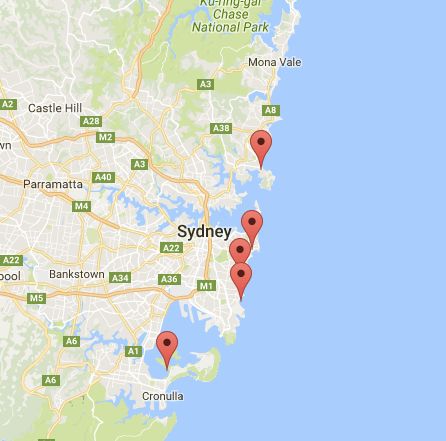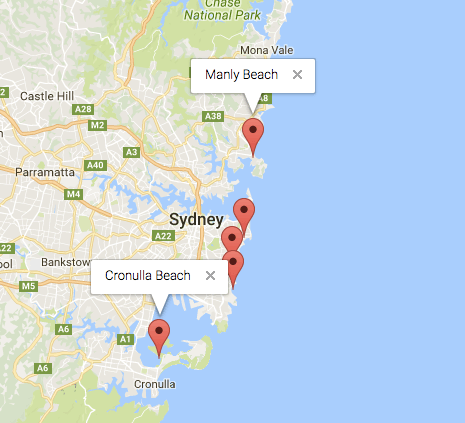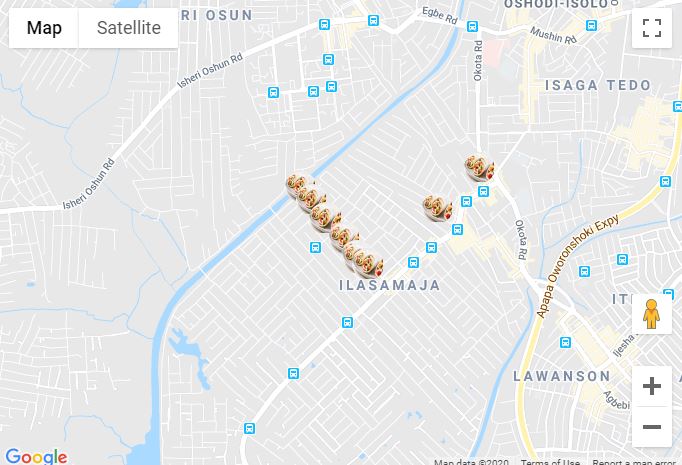Google Maps JS API v3 - простой пример с несколькими маркерами
Довольно новый для API карт Google. У меня есть массив данных, которые я хочу просмотреть и нанести на карту. Кажется довольно простым, но все учебники по мультимаркеру, которые я нашел, довольно сложны.
Давайте использовать массив данных с сайта Google для примера:
var locations = [
['Bondi Beach', -33.890542, 151.274856, 4],
['Coogee Beach', -33.923036, 151.259052, 5],
['Cronulla Beach', -34.028249, 151.157507, 3],
['Manly Beach', -33.80010128657071, 151.28747820854187, 2],
['Maroubra Beach', -33.950198, 151.259302, 1]
];
Я просто хочу построить все эти точки, и у меня появится всплывающее окно infoWindow для отображения имени.
15 ответов
Это самое простое, что я мог бы уменьшить до:
<!DOCTYPE html>
<html>
<head>
<meta http-equiv="content-type" content="text/html; charset=UTF-8" />
<title>Google Maps Multiple Markers</title>
<script src="http://maps.google.com/maps/api/js?sensor=false"
type="text/javascript"></script>
</head>
<body>
<div id="map" style="width: 500px; height: 400px;"></div>
<script type="text/javascript">
var locations = [
['Bondi Beach', -33.890542, 151.274856, 4],
['Coogee Beach', -33.923036, 151.259052, 5],
['Cronulla Beach', -34.028249, 151.157507, 3],
['Manly Beach', -33.80010128657071, 151.28747820854187, 2],
['Maroubra Beach', -33.950198, 151.259302, 1]
];
var map = new google.maps.Map(document.getElementById('map'), {
zoom: 10,
center: new google.maps.LatLng(-33.92, 151.25),
mapTypeId: google.maps.MapTypeId.ROADMAP
});
var infowindow = new google.maps.InfoWindow();
var marker, i;
for (i = 0; i < locations.length; i++) {
marker = new google.maps.Marker({
position: new google.maps.LatLng(locations[i][1], locations[i][2]),
map: map
});
google.maps.event.addListener(marker, 'click', (function(marker, i) {
return function() {
infowindow.setContent(locations[i][0]);
infowindow.open(map, marker);
}
})(marker, i));
}
</script>
</body>
</html>
Скриншот:

При передаче аргумента обратного вызова в addListener метод. Это может быть довольно сложной темой, если вы не знакомы с тем, как работают замыкания. Я бы посоветовал проверить следующую статью Mozilla для краткого введения, если это так:
Вот еще один пример загрузки нескольких маркеров с уникальным title а также infoWindow текст. Протестировано с последним API карт Google V3.11.
<!DOCTYPE html>
<html>
<head>
<meta charset="utf-8">
<meta http-equiv="X-UA-Compatible" content="IE=edge,chrome=1">
<title>Multiple Markers Google Maps</title>
<script src="http://ajax.googleapis.com/ajax/libs/jquery/1.9.0/jquery.min.js"></script>
<script src="https://maps.googleapis.com/maps/api/js?v=3.11&sensor=false" type="text/javascript"></script>
<script type="text/javascript">
// check DOM Ready
$(document).ready(function() {
// execute
(function() {
// map options
var options = {
zoom: 5,
center: new google.maps.LatLng(39.909736, -98.522109), // centered US
mapTypeId: google.maps.MapTypeId.TERRAIN,
mapTypeControl: false
};
// init map
var map = new google.maps.Map(document.getElementById('map_canvas'), options);
// NY and CA sample Lat / Lng
var southWest = new google.maps.LatLng(40.744656, -74.005966);
var northEast = new google.maps.LatLng(34.052234, -118.243685);
var lngSpan = northEast.lng() - southWest.lng();
var latSpan = northEast.lat() - southWest.lat();
// set multiple marker
for (var i = 0; i < 250; i++) {
// init markers
var marker = new google.maps.Marker({
position: new google.maps.LatLng(southWest.lat() + latSpan * Math.random(), southWest.lng() + lngSpan * Math.random()),
map: map,
title: 'Click Me ' + i
});
// process multiple info windows
(function(marker, i) {
// add click event
google.maps.event.addListener(marker, 'click', function() {
infowindow = new google.maps.InfoWindow({
content: 'Hello, World!!'
});
infowindow.open(map, marker);
});
})(marker, i);
}
})();
});
</script>
</head>
<body>
<div id="map_canvas" style="width: 800px; height:500px;"></div>
</body>
</html>
Скриншот 250 маркеров:
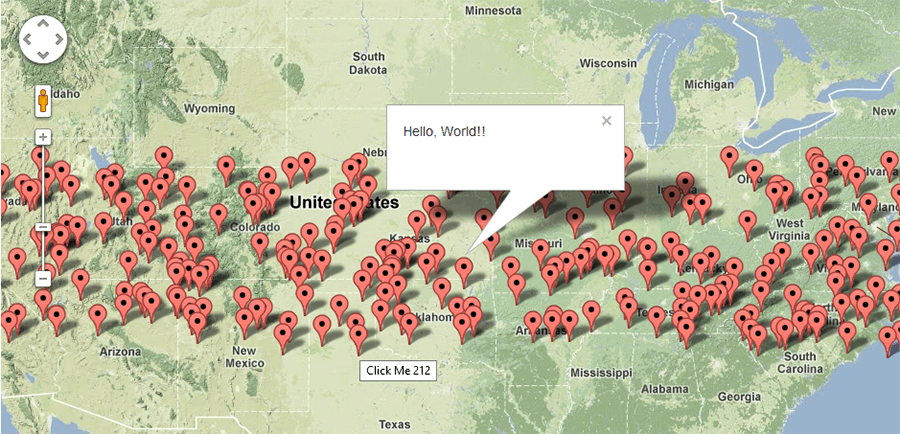
Он автоматически рандомизирует Lat/Lng, чтобы сделать его уникальным. Этот пример будет очень полезен, если вы хотите протестировать маркеры 500, 1000, xxx и производительность.
Я подумал, что поместу это здесь, так как это, кажется, популярная точка посадки для тех, кто начинает использовать API Карт Google. Многочисленные маркеры, отображаемые на стороне клиента, вероятно, снижают производительность многих картографических приложений. Трудно провести сравнительный анализ, исправить, а в некоторых случаях даже установить, что существует проблема (из-за различий в реализации браузера, аппаратного обеспечения, доступного клиенту, мобильных устройств, этот список можно продолжить).
Самый простой способ начать решение этой проблемы - использовать решение для кластеризации маркеров. Основная идея состоит в том, чтобы сгруппировать географически похожие местоположения в группу с количеством отображаемых точек. Когда пользователь увеличивает масштаб карты, эти группы расширяются, показывая отдельные маркеры внизу.
Возможно, самый простой для реализации это библиотека markerclusterer. Базовая реализация будет выглядеть следующим образом (после импорта библиотеки):
<script type="text/javascript">
function initialize() {
var center = new google.maps.LatLng(37.4419, -122.1419);
var map = new google.maps.Map(document.getElementById('map'), {
zoom: 3,
center: center,
mapTypeId: google.maps.MapTypeId.ROADMAP
});
var markers = [];
for (var i = 0; i < 100; i++) {
var location = yourData.location[i];
var latLng = new google.maps.LatLng(location.latitude,
location.longitude);
var marker = new google.maps.Marker({
position: latLng
});
markers.push(marker);
}
var markerCluster = new MarkerClusterer(map, markers);
}
google.maps.event.addDomListener(window, 'load', initialize);
</script>
Маркеры вместо того, чтобы быть добавленными непосредственно к карте, добавляются в массив. Этот массив затем передается в библиотеку, которая выполняет сложные вычисления для вас и присоединяется к карте.
Эти реализации не только значительно повышают производительность на стороне клиента, но и во многих случаях приводят к более простому и менее загроможденному пользовательскому интерфейсу и более простому усвоению данных в больших масштабах.
Другие реализации доступны от Google.
Надеюсь, что это помогает некоторым новичкам нюансы картирования.
Асинхронная версия:
<script type="text/javascript">
function initialize() {
var locations = [
['Bondi Beach', -33.890542, 151.274856, 4],
['Coogee Beach', -33.923036, 151.259052, 5],
['Cronulla Beach', -34.028249, 151.157507, 3],
['Manly Beach', -33.80010128657071, 151.28747820854187, 2],
['Maroubra Beach', -33.950198, 151.259302, 1]
];
var map = new google.maps.Map(document.getElementById('map'), {
zoom: 10,
center: new google.maps.LatLng(-33.92, 151.25),
mapTypeId: google.maps.MapTypeId.ROADMAP
});
var infowindow = new google.maps.InfoWindow();
var marker, i;
for (i = 0; i < locations.length; i++) {
marker = new google.maps.Marker({
position: new google.maps.LatLng(locations[i][1], locations[i][2]),
map: map
});
google.maps.event.addListener(marker, 'click', (function(marker, i) {
return function() {
infowindow.setContent(locations[i][0]);
infowindow.open(map, marker);
}
})(marker, i));
}
}
function loadScript() {
var script = document.createElement('script');
script.type = 'text/javascript';
script.src = 'https://maps.googleapis.com/maps/api/js?v=3.exp&' +
'callback=initialize';
document.body.appendChild(script);
}
window.onload = loadScript;
</script>
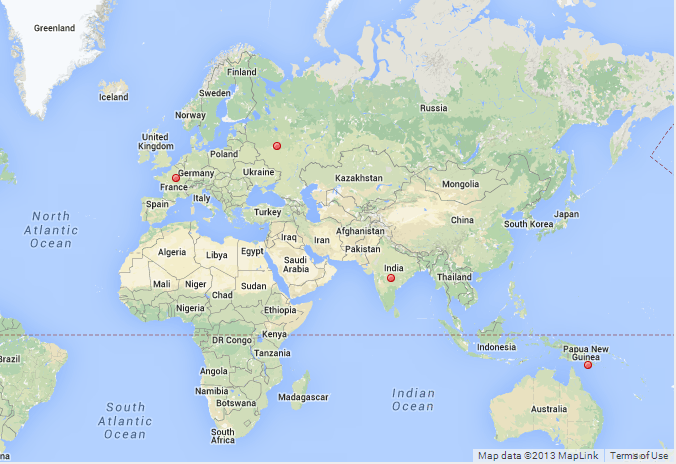
var arr = new Array();
function initialize() {
var i;
var Locations = [
{
lat:48.856614,
lon:2.3522219000000177,
address:'Paris',
gval:'25.5',
aType:'Non-Commodity',
title:'Paris',
descr:'Paris'
},
{
lat: 55.7512419,
lon: 37.6184217,
address:'Moscow',
gval:'11.5',
aType:'Non-Commodity',
title:'Moscow',
descr:'Moscow Airport'
},
{
lat:-9.481553000000002,
lon:147.190242,
address:'Port Moresby',
gval:'1',
aType:'Oil',
title:'Papua New Guinea',
descr:'Papua New Guinea 123123123'
},
{
lat:20.5200,
lon:77.7500,
address:'Indore',
gval:'1',
aType:'Oil',
title:'Indore, India',
descr:'Airport India'
}
];
var myOptions = {
zoom: 2,
center: new google.maps.LatLng(51.9000,8.4731),
mapTypeId: google.maps.MapTypeId.ROADMAP
};
var map = new google.maps.Map(document.getElementById("map"), myOptions);
var infowindow = new google.maps.InfoWindow({
content: ''
});
for (i = 0; i < Locations.length; i++) {
size=15;
var img=new google.maps.MarkerImage('marker.png',
new google.maps.Size(size, size),
new google.maps.Point(0,0),
new google.maps.Point(size/2, size/2)
);
var marker = new google.maps.Marker({
map: map,
title: Locations[i].title,
position: new google.maps.LatLng(Locations[i].lat, Locations[i].lon),
icon: img
});
bindInfoWindow(marker, map, infowindow, "<p>" + Locations[i].descr + "</p>",Locations[i].title);
}
}
function bindInfoWindow(marker, map, infowindow, html, Ltitle) {
google.maps.event.addListener(marker, 'mouseover', function() {
infowindow.setContent(html);
infowindow.open(map, marker);
});
google.maps.event.addListener(marker, 'mouseout', function() {
infowindow.close();
});
}
Полный рабочий пример. Вы можете просто скопировать, вставить и использовать.
function initialize() {
var myOptions = {
zoom: 10,
center: new google.maps.LatLng(-33.9, 151.2),
mapTypeId: google.maps.MapTypeId.ROADMAP
}
var map = new google.maps.Map(document.getElementById("map_canvas"),
myOptions);
setMarkers(map, beaches);
}
/**
* Data for the markers consisting of a name, a LatLng and a zIndex for
* the order in which these markers should display on top of each
* other.
*/
var beaches = [
['Bondi Beach', -33.890542, 151.274856, 4],
['Coogee Beach', -33.923036, 151.259052, 5],
['Cronulla Beach', -34.028249, 151.157507, 3],
['Manly Beach', -33.80010128657071, 151.28747820854187, 2],
['Maroubra Beach', -33.950198, 151.259302, 1]
];
function setMarkers(map, locations) {
// Add markers to the map
// Marker sizes are expressed as a Size of X,Y
// where the origin of the image (0,0) is located
// in the top left of the image.
// Origins, anchor positions and coordinates of the marker
// increase in the X direction to the right and in
// the Y direction down.
var image = new google.maps.MarkerImage('images/beachflag.png',
// This marker is 20 pixels wide by 32 pixels tall.
new google.maps.Size(20, 32),
// The origin for this image is 0,0.
new google.maps.Point(0,0),
// The anchor for this image is the base of the flagpole at 0,32.
new google.maps.Point(0, 32));
var shadow = new google.maps.MarkerImage('images/beachflag_shadow.png',
// The shadow image is larger in the horizontal dimension
// while the position and offset are the same as for the main image.
new google.maps.Size(37, 32),
new google.maps.Point(0,0),
new google.maps.Point(0, 32));
// Shapes define the clickable region of the icon.
// The type defines an HTML <area> element 'poly' which
// traces out a polygon as a series of X,Y points. The final
// coordinate closes the poly by connecting to the first
// coordinate.
var shape = {
coord: [1, 1, 1, 20, 18, 20, 18 , 1],
type: 'poly'
};
for (var i = 0; i < locations.length; i++) {
var beach = locations[i];
var myLatLng = new google.maps.LatLng(beach[1], beach[2]);
var marker = new google.maps.Marker({
position: myLatLng,
map: map,
shadow: shadow,
icon: image,
shape: shape,
title: beach[0],
zIndex: beach[3]
});
}
}
Вот еще одна версия, которую я написал для сохранения недвижимости на карте, которая помещает указатель информационного окна на фактический широту и длину маркера, одновременно скрывая маркер, пока отображается информационное окно.
Это также устраняет стандартное назначение маркеров и ускоряет обработку, напрямую назначая новый маркер массиву маркеров при создании маркеров. Обратите внимание, что дополнительные свойства были добавлены как к маркеру, так и к информационному окну, так что этот подход немного необычен... но это я!
В этих вопросах информационного окна никогда не упоминается, что стандартное информационное окно НЕ размещается на широте и ширине точки маркера, а скорее в верхней части изображения маркера. Видимость маркера должна быть скрыта, чтобы это работало, в противном случае API-интерфейс Карт снова вернет привязку информационного окна к вершине изображения маркера.
Ссылки на маркеры в массиве "маркеры" создаются сразу после объявления маркера для любых дополнительных задач обработки, которые могут потребоваться позже (скрытие / отображение, захват координат и т. Д.). Это экономит дополнительный шаг назначения объекта маркера на "маркер", а затем помещает "маркер" в массив маркеров... много ненужной обработки в моей книге.
Во всяком случае, другие взгляды на информационные окна, и надеюсь, что это поможет информировать и вдохновлять вас.
var locations = [
['Bondi Beach', -33.890542, 151.274856, 4],
['Coogee Beach', -33.923036, 151.259052, 5],
['Cronulla Beach', -34.028249, 151.157507, 3],
['Manly Beach', -33.80010128657071, 151.28747820854187, 2],
['Maroubra Beach', -33.950198, 151.259302, 1]
];
var map;
var markers = [];
function init(){
map = new google.maps.Map(document.getElementById('map_canvas'), {
zoom: 10,
center: new google.maps.LatLng(-33.92, 151.25),
mapTypeId: google.maps.MapTypeId.ROADMAP
});
var num_markers = locations.length;
for (var i = 0; i < num_markers; i++) {
markers[i] = new google.maps.Marker({
position: {lat:locations[i][1], lng:locations[i][2]},
map: map,
html: locations[i][0],
id: i,
});
google.maps.event.addListener(markers[i], 'click', function(){
var infowindow = new google.maps.InfoWindow({
id: this.id,
content:this.html,
position:this.getPosition()
});
google.maps.event.addListenerOnce(infowindow, 'closeclick', function(){
markers[this.id].setVisible(true);
});
this.setVisible(false);
infowindow.open(map);
});
}
}
google.maps.event.addDomListener(window, 'load', init);
Вот рабочий JSFiddle
Дополнительное примечание
В этих данных примера Google вы увидите четвертое место в массиве 'местоположений' с номером. Учитывая это в примере, вы также можете использовать это значение для идентификатора маркера вместо текущего значения цикла, так что...
var num_markers = locations.length;
for (var i = 0; i < num_markers; i++) {
markers[i] = new google.maps.Marker({
position: {lat:locations[i][1], lng:locations[i][2]},
map: map,
html: locations[i][0],
id: locations[i][3],
});
};
Принят ответ, переписан в ES6:
$(document).ready(() => {
const mapEl = $('#our_map').get(0); // OR document.getElementById('our_map');
// Display a map on the page
const map = new google.maps.Map(mapEl, { mapTypeId: 'roadmap' });
const buildings = [
{
title: 'London Eye, London',
coordinates: [51.503454, -0.119562],
info: 'carousel'
},
{
title: 'Palace of Westminster, London',
coordinates: [51.499633, -0.124755],
info: 'palace'
}
];
placeBuildingsOnMap(buildings, map);
});
const placeBuildingsOnMap = (buildings, map) => {
// Loop through our array of buildings & place each one on the map
const bounds = new google.maps.LatLngBounds();
buildings.forEach((building) => {
const position = { lat: building.coordinates[0], lng: building.coordinates[1] }
// Stretch our bounds to the newly found marker position
bounds.extend(position);
const marker = new google.maps.Marker({
position: position,
map: map,
title: building.title
});
const infoWindow = new google.maps.InfoWindow();
// Allow each marker to have an info window
google.maps.event.addListener(marker, 'click', () => {
infoWindow.setContent(building.info);
infoWindow.open(map, marker);
})
// Automatically center the map fitting all markers on the screen
map.fitBounds(bounds);
})
})
Добавить маркер в вашу программу очень просто. Вы просто можете добавить этот код:
var marker = new google.maps.Marker({
position: myLatLng,
map: map,
title: 'Hello World!'
});
Следующие поля особенно важны и обычно устанавливаются при создании маркера:
position(обязательно) указывает LatLng, идентифицирующий начальное местоположение маркера. Одним из способов получения LatLng является использование сервиса геокодирования.map(необязательно) указывает карту для размещения маркера. Если вы не укажете карту для построения маркера, он будет создан, но не прикреплен (или не показан) к карте. Вы можете добавить маркер позже, позвонив маркеруsetMap()метод.
Обратите внимание, что в примере поле заголовка устанавливает заголовок маркера, который будет отображаться в виде всплывающей подсказки.
Вы можете ознакомиться с документацией по API Google здесь.
Это полный пример установки одного маркера на карте. Будьте осторожны, вы должны заменить YOUR_API_KEY по вашему ключу API Google:
<!DOCTYPE html>
<html>
<head>
<meta name="viewport" content="initial-scale=1.0, user-scalable=no">
<meta charset="utf-8">
<title>Simple markers</title>
<style>
/* Always set the map height explicitly to define the size of the div
* element that contains the map. */
#map {
height: 100%;
}
/* Optional: Makes the sample page fill the window. */
html, body {
height: 100%;
margin: 0;
padding: 0;
}
</style>
</head>
<body>
<div id="map"></div>
<script>
function initMap() {
var myLatLng = {lat: -25.363, lng: 131.044};
var map = new google.maps.Map(document.getElementById('map'), {
zoom: 4,
center: myLatLng
});
var marker = new google.maps.Marker({
position: myLatLng,
map: map,
title: 'Hello World!'
});
}
</script>
<script async defer
src="https://maps.googleapis.com/maps/api/js?key=YOUR_API_KEY&callback=initMap">
</script>
Теперь, если вы хотите отобразить маркеры массива на карте, вы должны сделать так:
var locations = [
['Bondi Beach', -33.890542, 151.274856, 4],
['Coogee Beach', -33.923036, 151.259052, 5],
['Cronulla Beach', -34.028249, 151.157507, 3],
['Manly Beach', -33.80010128657071, 151.28747820854187, 2],
['Maroubra Beach', -33.950198, 151.259302, 1]
];
function initMap() {
var myLatLng = {lat: -33.90, lng: 151.16};
var map = new google.maps.Map(document.getElementById('map'), {
zoom: 10,
center: myLatLng
});
var count;
for (count = 0; count < locations.length; count++) {
new google.maps.Marker({
position: new google.maps.LatLng(locations[count][1], locations[count][2]),
map: map,
title: locations[count][0]
});
}
}
Этот пример дает мне следующий результат:
Вы также можете добавить информационное окно в свой пин-код. Вам просто нужен этот код:
var marker = new google.maps.Marker({
position: new google.maps.LatLng(locations[count][1], locations[count][2]),
map: map
});
marker.info = new google.maps.InfoWindow({
content: 'Hello World!'
});
Вы можете получить документацию Google об infoWindows здесь.
Теперь мы можем открыть окно infoWindow, когда маркер "клик", вот так:
var marker = new google.maps.Marker({
position: new google.maps.LatLng(locations[count][1], locations[count][2]),
map: map
});
marker.info = new google.maps.InfoWindow({
content: locations [count][0]
});
google.maps.event.addListener(marker, 'click', function() {
// this = marker
var marker_map = this.getMap();
this.info.open(marker_map, this);
// Note: If you call open() without passing a marker, the InfoWindow will use the position specified upon construction through the InfoWindowOptions object literal.
});
Обратите внимание, вы можете иметь некоторую документацию о Listener здесь в Google Developer.
И, наконец, мы можем построить информационное окно в маркере, если пользователь щелкнет по нему. Это мой полный код:
<!DOCTYPE html>
<html>
<head>
<meta name="viewport" content="initial-scale=1.0, user-scalable=no">
<meta charset="utf-8">
<title>Info windows</title>
<style>
/* Always set the map height explicitly to define the size of the div
* element that contains the map. */
#map {
height: 100%;
}
/* Optional: Makes the sample page fill the window. */
html, body {
height: 100%;
margin: 0;
padding: 0;
}
</style>
</head>
<body>
<div id="map"></div>
<script>
var locations = [
['Bondi Beach', -33.890542, 151.274856, 4],
['Coogee Beach', -33.923036, 151.259052, 5],
['Cronulla Beach', -34.028249, 151.157507, 3],
['Manly Beach', -33.80010128657071, 151.28747820854187, 2],
['Maroubra Beach', -33.950198, 151.259302, 1]
];
// When the user clicks the marker, an info window opens.
function initMap() {
var myLatLng = {lat: -33.90, lng: 151.16};
var map = new google.maps.Map(document.getElementById('map'), {
zoom: 10,
center: myLatLng
});
var count=0;
for (count = 0; count < locations.length; count++) {
var marker = new google.maps.Marker({
position: new google.maps.LatLng(locations[count][1], locations[count][2]),
map: map
});
marker.info = new google.maps.InfoWindow({
content: locations [count][0]
});
google.maps.event.addListener(marker, 'click', function() {
// this = marker
var marker_map = this.getMap();
this.info.open(marker_map, this);
// Note: If you call open() without passing a marker, the InfoWindow will use the position specified upon construction through the InfoWindowOptions object literal.
});
}
}
</script>
<script async defer
src="https://maps.googleapis.com/maps/api/js?key=YOUR_API_KEY&callback=initMap">
</script>
</body>
</html>
Обычно у вас должен быть такой результат:
Ссылка на источник
Демо- ссылка
Полный код HTML
- Показать InfoWindow при нажатии или наведении курсора.
- Будет показано только одно окно InfoWindow
https://stackru.com/image s/9b5bbb1ba6382f383a70b5db975aa7d995127a6b.jpg
<!DOCTYPE html>
<html>
<head>
<style>
/* <span class="metadata-marker" style="display: none;" data-region_tag="css"></span> Set the size of the div element that contains the map */
#map {
height: 400px;
/* The height is 400 pixels */
width: 100%;
/* The width is the width of the web page */
}
</style>
<script>
var map;
var InforObj = [];
var centerCords = {
lat: -25.344,
lng: 131.036
};
var markersOnMap = [{
placeName: "Australia (Uluru)",
LatLng: [{
lat: -25.344,
lng: 131.036
}]
},
{
placeName: "Australia (Melbourne)",
LatLng: [{
lat: -37.852086,
lng: 504.985963
}]
},
{
placeName: "Australia (Canberra)",
LatLng: [{
lat: -35.299085,
lng: 509.109615
}]
},
{
placeName: "Australia (Gold Coast)",
LatLng: [{
lat: -28.013044,
lng: 513.425586
}]
},
{
placeName: "Australia (Perth)",
LatLng: [{
lat: -31.951994,
lng: 475.858081
}]
}
];
window.onload = function () {
initMap();
};
function addMarkerInfo() {
for (var i = 0; i < markersOnMap.length; i++) {
var contentString = '<div id="content"><h1>' + markersOnMap[i].placeName +
'</h1><p>Lorem ipsum dolor sit amet, vix mutat posse suscipit id, vel ea tantas omittam detraxit.</p></div>';
const marker = new google.maps.Marker({
position: markersOnMap[i].LatLng[0],
map: map
});
const infowindow = new google.maps.InfoWindow({
content: contentString,
maxWidth: 200
});
marker.addListener('click', function () {
closeOtherInfo();
infowindow.open(marker.get('map'), marker);
InforObj[0] = infowindow;
});
// marker.addListener('mouseover', function () {
// closeOtherInfo();
// infowindow.open(marker.get('map'), marker);
// InforObj[0] = infowindow;
// });
// marker.addListener('mouseout', function () {
// closeOtherInfo();
// infowindow.close();
// InforObj[0] = infowindow;
// });
}
}
function closeOtherInfo() {
if (InforObj.length > 0) {
/* detach the info-window from the marker ... undocumented in the API docs */
InforObj[0].set("marker", null);
/* and close it */
InforObj[0].close();
/* blank the array */
InforObj.length = 0;
}
}
function initMap() {
map = new google.maps.Map(document.getElementById('map'), {
zoom: 4,
center: centerCords
});
addMarkerInfo();
}
</script>
</head>
<body>
<h3>My Google Maps Demo</h3>
<!--The div element for the map -->
<div id="map"></div>
<script src="https://maps.googleapis.com/maps/api/js?key=YOUR_API_KEY"></script>
</body>
</html>
Исходя из ответа Даниэля Вассалло, вот версия, которая упрощает решение проблемы закрытия.
Поскольку все маркеры будут иметь отдельное информационное окно и JavaScript не заботится о добавлении дополнительных свойств к объекту, все, что вам нужно сделать, это добавить информационное окно к свойствам маркера и затем вызвать .open() на InfoWindow от себя!
Изменить: При достаточном количестве данных загрузка страницы может занять много времени, поэтому вместо создания информационного окна с маркером построение должно выполняться только при необходимости. Обратите внимание, что любые данные, используемые для построения InfoWindow, должны быть добавлены к Маркеру как свойство (data). Также обратите внимание, что после первого события клика, infoWindow будет сохраняться как свойство маркера, поэтому браузеру не нужно постоянно восстанавливать.
var locations = [
['Bondi Beach', -33.890542, 151.274856, 4],
['Coogee Beach', -33.923036, 151.259052, 5],
['Cronulla Beach', -34.028249, 151.157507, 3],
['Manly Beach', -33.80010128657071, 151.28747820854187, 2],
['Maroubra Beach', -33.950198, 151.259302, 1]
];
var map = new google.maps.Map(document.getElementById('map'), {
center: new google.maps.LatLng(-33.92, 151.25)
});
for (i = 0; i < locations.length; i++) {
marker = new google.maps.Marker({
position: new google.maps.LatLng(locations[i][1], locations[i][2]),
map: map,
data: {
name: locations[i][0]
}
});
marker.addListener('click', function() {
if(!this.infoWindow) {
this.infoWindow = new google.maps.InfoWindow({
content: this.data.name;
});
}
this.infoWindow.open(map,this);
})
}
- Я знаю, что это очень поздно. Но я бы хотел, чтобы это помогло и другим разработчикам. :-)
- Следующий код добавит несколько маркеров на карту Google с информационным окном.
- И этот код можно использовать для нанесения на карту любого количества маркеров.
- Пожалуйста, поместите свой ключ API карты Google в правильную позицию этого кода. (Я пометил это как «Ваш ключ API»)
<!DOCTYPE html>
<html lang="en">
<head>
<meta charset="UTF-8">
<meta name="viewport" content="width=device-width, initial-scale=1.0">
<title>My Google Map</title>
<style>
#map{
height: 600px;
width: 100%;
}
</style>
</head>
<body>
<h1>My Google Map`</h1>
<div id="map"></div>
<script>
function initMap(){
//Map options
var options = {
zoom:9,
center:{lat:42.3601, lng:-71.0589}
}
// new map
var map = new google.maps.Map(document.getElementById('map'), options);
// customer marker
var iconBase = 'https://maps.google.com/mapfiles/kml/shapes/parking_lot_maps.png';
//array of Marrkeers
var markers = [
{
coords:{lat: 42.4668, lng: -70.9495},img:iconBase,con:'<h3> This Is your Content <h3>'
},
{
coords:{lat: 42.8584, lng: -70.9300},img:iconBase,con:'<h3> This Is your Content <h3>'
},
{
coords:{lat: 42.7762, lng: -71.0773},img:iconBase,con:'<h3> This Is your Content <h3>'
}
];
//loopthrough markers
for(var i = 0; i <markers.length; i++){
//add markeers
addMarker(markers[i]);
}
//function for the plotting markers on the map
function addMarker (props){
var marker = new google.maps.Marker({
position: props.coords,
map:map,
icon:props.img
});
var infoWindow = new google.maps.InfoWindow({
content:props.con,
});
marker.addListener("click", () => {
infoWindow.open(map, marker);
});
}
}
</script>
<script
src="https://maps.googleapis.com/maps/api/js?key=**YourAPIKey**&callback=initMap"
defer
></script>
</body>
</html>
Вот почти полный пример функции javascript, которая позволяет использовать несколько маркеров, определенных в JSONObject.
Он будет отображать только те маркеры, которые находятся в границах карты.
Это важно, чтобы вы не выполняли дополнительную работу.
Вы также можете установить ограничение на маркеры, чтобы не показывать чрезмерное количество маркеров (если есть вероятность того, что вы используете);
он также не будет отображать маркеры, если центр карты не изменился более чем на 500 метров.
Это важно, потому что, если пользователь нажимает на маркер и случайно перетаскивает карту, вы не хотите, чтобы карта перезагружала маркеры.
Я прикрепил эту функцию к прослушивателю события ожидания для карты, чтобы маркеры отображались только в режиме ожидания и отображали маркеры после другого события.
В снимке экрана действия есть небольшое изменение в снимке экрана, показывающее больше контента в информационном окне. 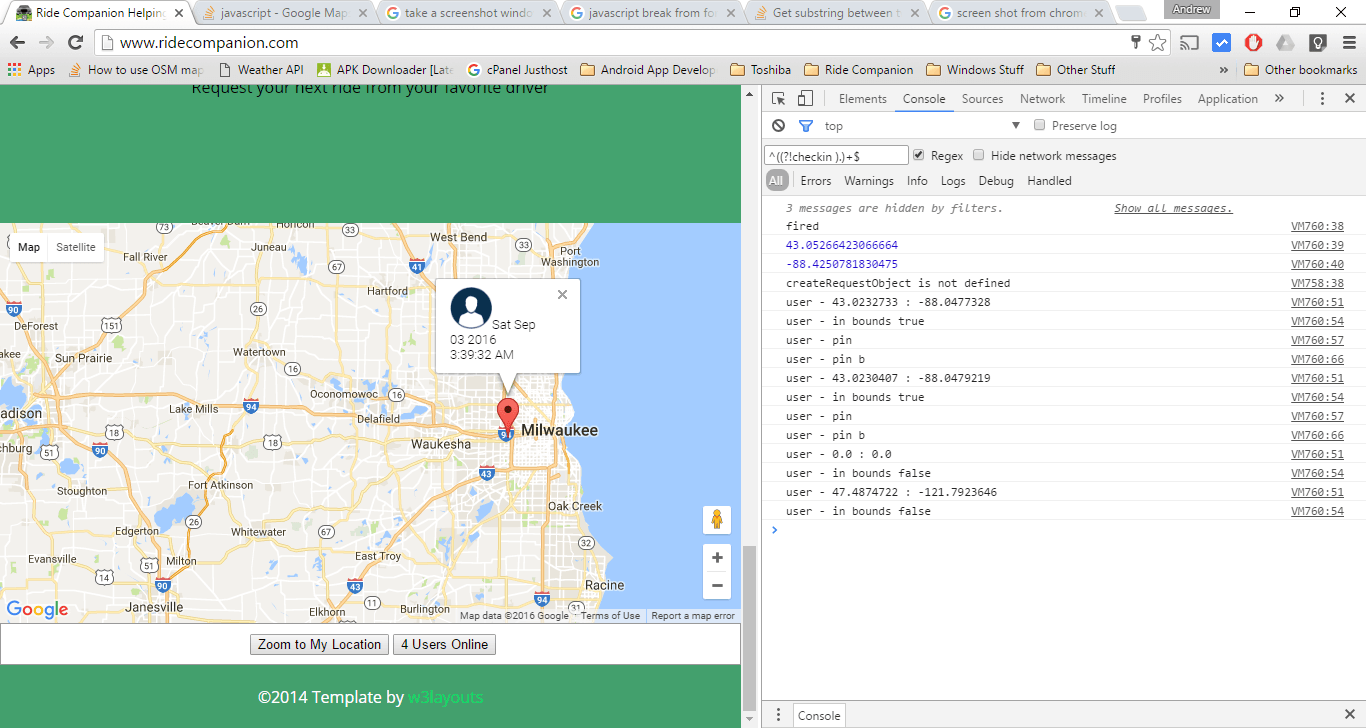 вставлено с pastbin.com
вставлено с pastbin.com
<script src="//pastebin.com/embed_js/uWAbRxfg"></script>The recent simplest after modification in current map markers and clusterer algorithm:
Modification on: https://developers.google.com/maps/documentation/javascript/marker-clustering%5B!%5Benter image description here]1]1
<!DOCTYPE Html>
<html>
<head>
<meta Content-Security-Policy="default-src 'self'; script-src 'self' 'unsafe-eval' https://*/;">
<link type="text/css" href="http://www.mapsmarker.com/wp-content/uploads/leaflet-maps-marker-icons/bar_coktail.png">
<link rel="icon" href="data:,">
<title>App</title>
</head>
<style type="text/css">
#map {
height: 500
}
</style>
<body>
<div id='map' style="width:100%; height:400px"></div>
<script type='text/javascript'>
function initMap() {
maps = new google.maps.Map(document.getElementById('map'), {
center: new google.maps.LatLng(12.9824855, 77.637094),
zoom: 5,
disableDefaultUI: false,
mapTypeId: google.maps.MapTypeId.HYBRID
});
var labels='ABCDEFGHIJKLMNOPQRSTUVWXYZ';
var markerImage = 'http://www.mapsmarker.com/wp-content/uploads/leaflet-maps-marker-icons/bar_coktail.png';
marker = locations.map(function (location, i) {
return new google.maps.Marker({
position: new google.maps.LatLng(location.lat, location.lng),
map: maps,
title: "Map",
label: labels[i % labels.length],
icon: markerImage
});
});
var markerCluster = new MarkerClusterer(maps, marker, {
imagePath: 'https://developers.google.com/maps/documentation/javascript/examples/markerclusterer/m'
});
}
var locations = [
{ lat: 12.9824855, lng: 77.637094},
{ lat: 11.9824855, lng: 77.154312 },
{ lat: 12.8824855, lng: 77.637094},
{ lat: 10.8824855, lng: 77.054312 },
{ lat: 12.9824855, lng: 77.637094},
{ lat: 11.9824855, lng: 77.154312 },
{ lat: 12.8824855, lng: 77.637094},
{ lat: 13.8824855, lng: 77.054312 },
{ lat: 14.9824855, lng: 54.637094},
{ lat: 15.9824855, lng: 54.154312 },
{ lat: 16.8824855, lng: 53.637094},
{ lat: 17.8824855, lng: 52.054312 },
{ lat: 18.9824855, lng: 51.637094},
{ lat: 19.9824855, lng: 69.154312 },
{ lat: 20.8824855, lng: 68.637094},
{ lat: 21.8824855, lng: 67.054312 },
{ lat: 12.9824855, lng: 76.637094},
{ lat: 11.9824855, lng: 75.154312 },
{ lat: 12.8824855, lng: 74.637094},
{ lat: 10.8824855, lng: 74.054312 },
{ lat: 12.9824855, lng: 73.637094},
{ lat: 3.9824855, lng: 72.154312 },
{ lat: 2.8824855, lng: 71.637094},
{ lat: 1.8824855, lng: 70.054312 }
];
</script>
<script src="https://unpkg.com/@google/markerclustererplus@4.0.1/dist/markerclustererplus.min.js">
</script>
<script src="https:maps.googleapis.com/maps/api/js?key=AIzaSyDWu6_Io9xA1oerfOxE77YAv31etN4u3Dw&callback=initMap">
</script>
<script type='text/javascript'></script>
Вот пример нескольких маркеров в Reactjs.
Ниже представлен компонент карты
import React from 'react';
import PropTypes from 'prop-types';
import { Map, InfoWindow, Marker, GoogleApiWrapper } from 'google-maps-react';
const MapContainer = (props) => {
const [mapConfigurations, setMapConfigurations] = useState({
showingInfoWindow: false,
activeMarker: {},
selectedPlace: {}
});
var points = [
{ lat: 42.02, lng: -77.01 },
{ lat: 42.03, lng: -77.02 },
{ lat: 41.03, lng: -77.04 },
{ lat: 42.05, lng: -77.02 }
]
const onMarkerClick = (newProps, marker) => {};
if (!props.google) {
return <div>Loading...</div>;
}
return (
<div className="custom-map-container">
<Map
style={{
minWidth: '200px',
minHeight: '140px',
width: '100%',
height: '100%',
position: 'relative'
}}
initialCenter={{
lat: 42.39,
lng: -72.52
}}
google={props.google}
zoom={16}
>
{points.map(coordinates => (
<Marker
position={{ lat: coordinates.lat, lng: coordinates.lng }}
onClick={onMarkerClick}
icon={{
url: 'https://res.cloudinary.com/mybukka/image/upload/c_scale,r_50,w_30,h_30/v1580550858/yaiwq492u1lwuy2lb9ua.png',
anchor: new google.maps.Point(32, 32), // eslint-disable-line
scaledSize: new google.maps.Size(30, 30) // eslint-disable-line
}}
name={name}
/>))}
<InfoWindow
marker={mapConfigurations.activeMarker}
visible={mapConfigurations.showingInfoWindow}
>
<div>
<h1>{mapConfigurations.selectedPlace.name}</h1>
</div>
</InfoWindow>
</Map>
</div>
);
};
export default GoogleApiWrapper({
apiKey: process.env.GOOGLE_API_KEY,
v: '3'
})(MapContainer);
MapContainer.propTypes = {
google: PropTypes.shape({}).isRequired,
};